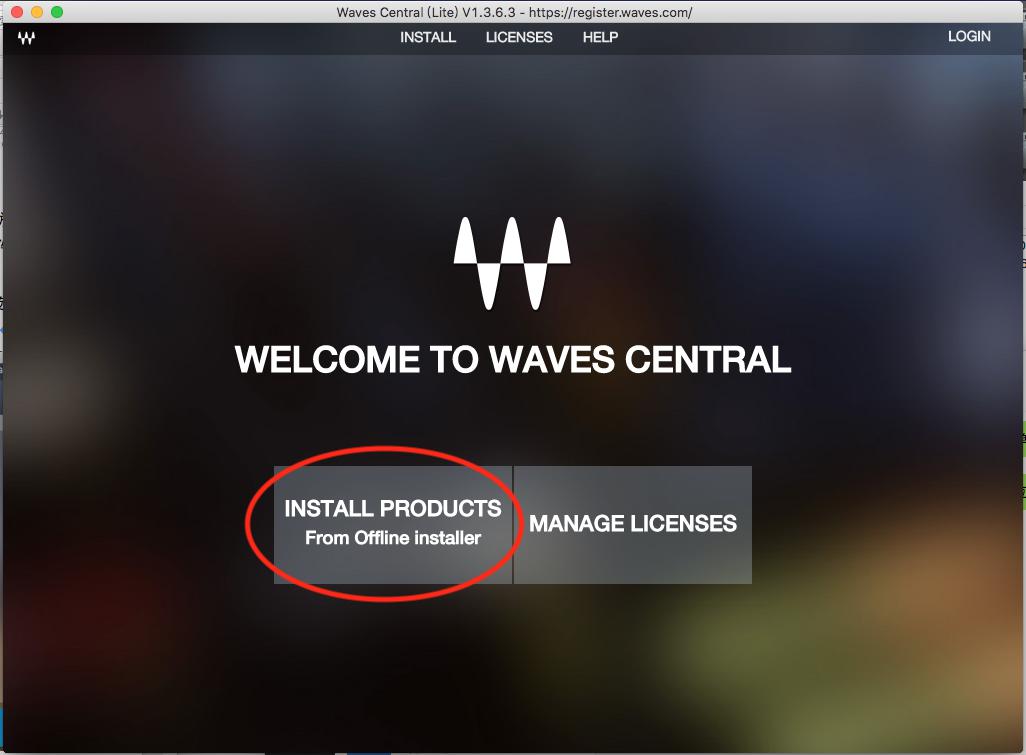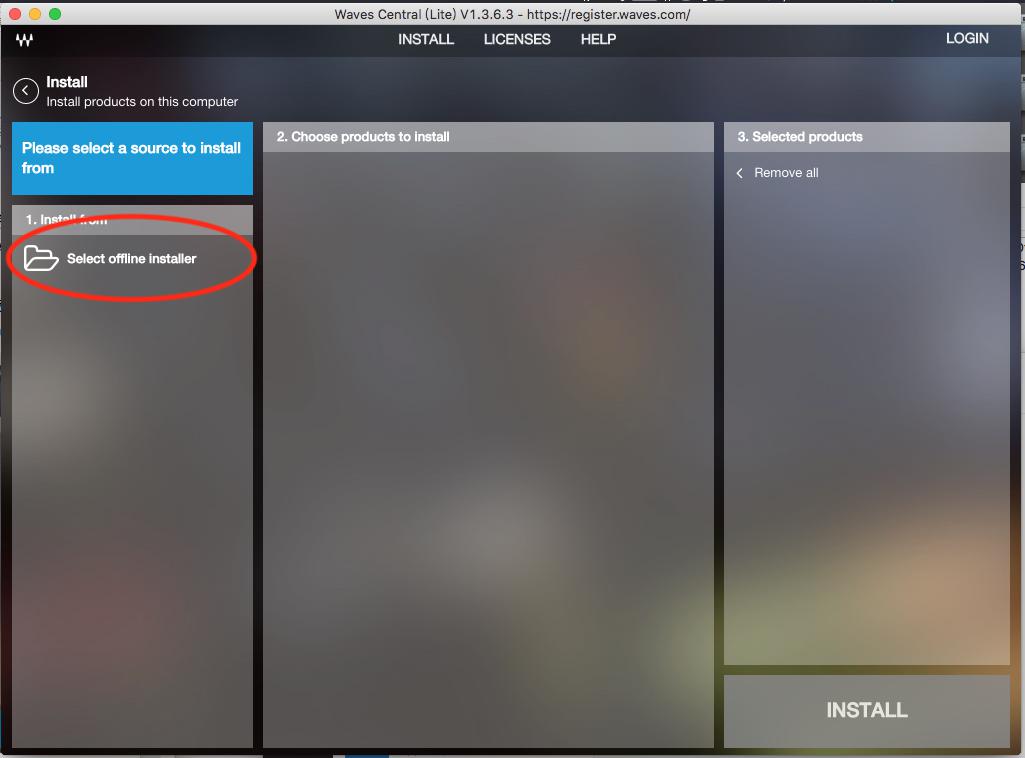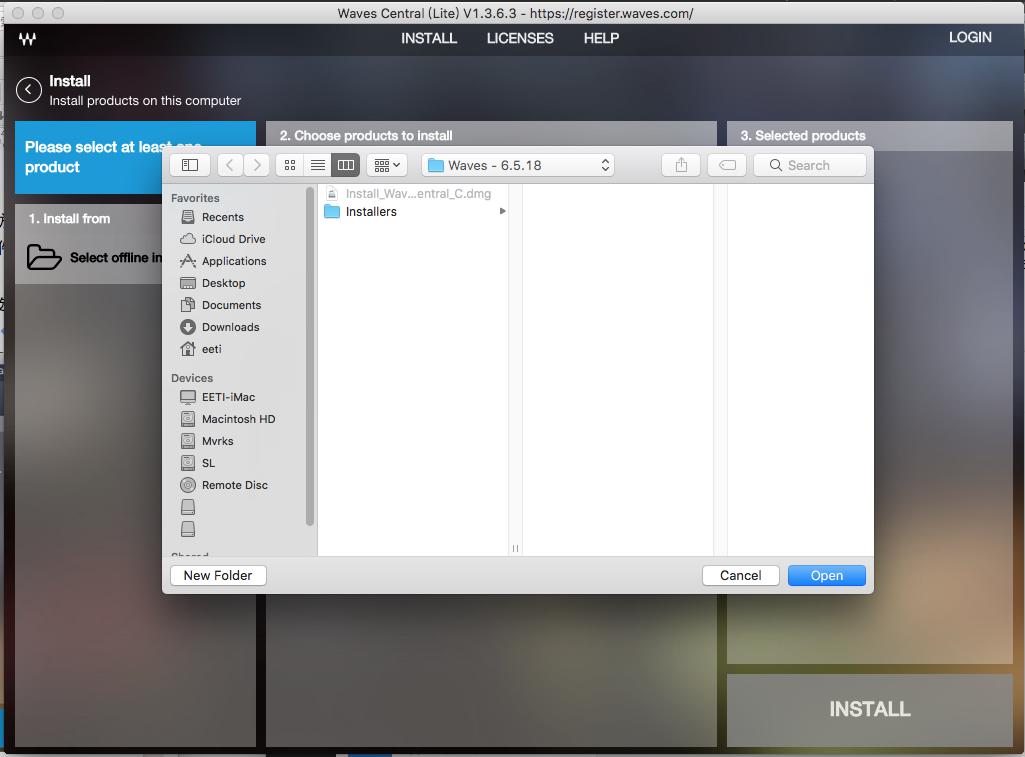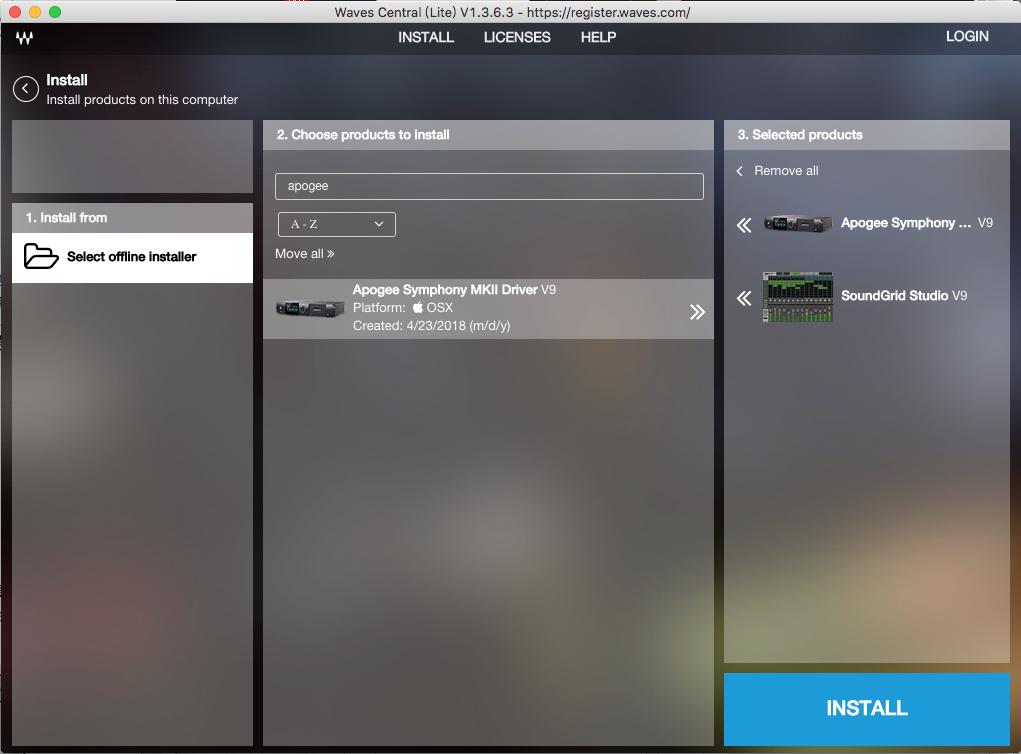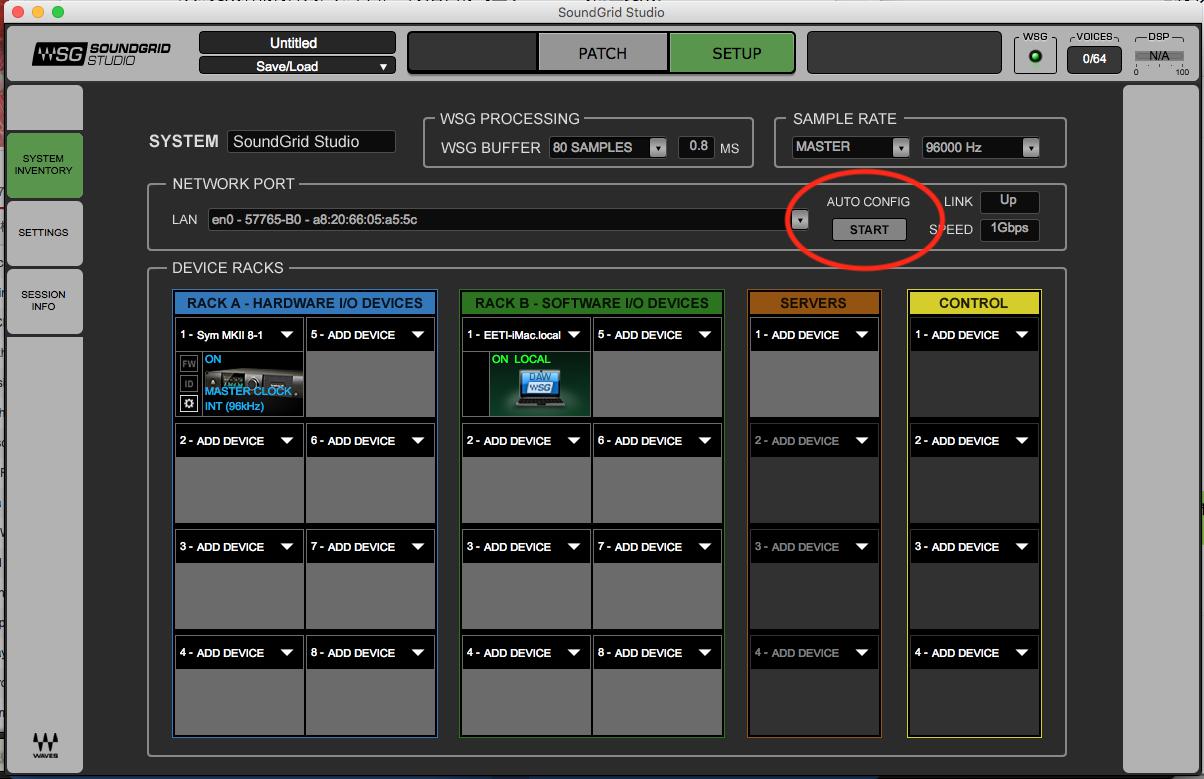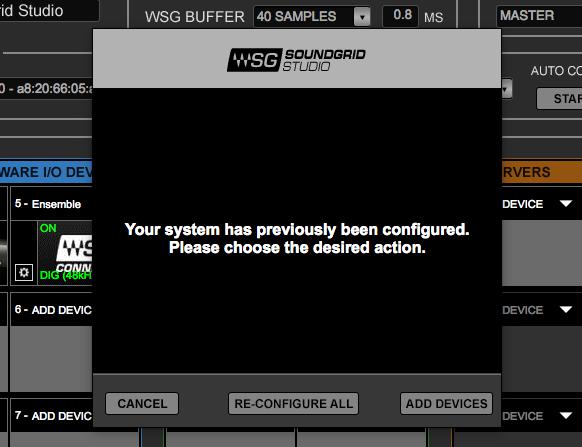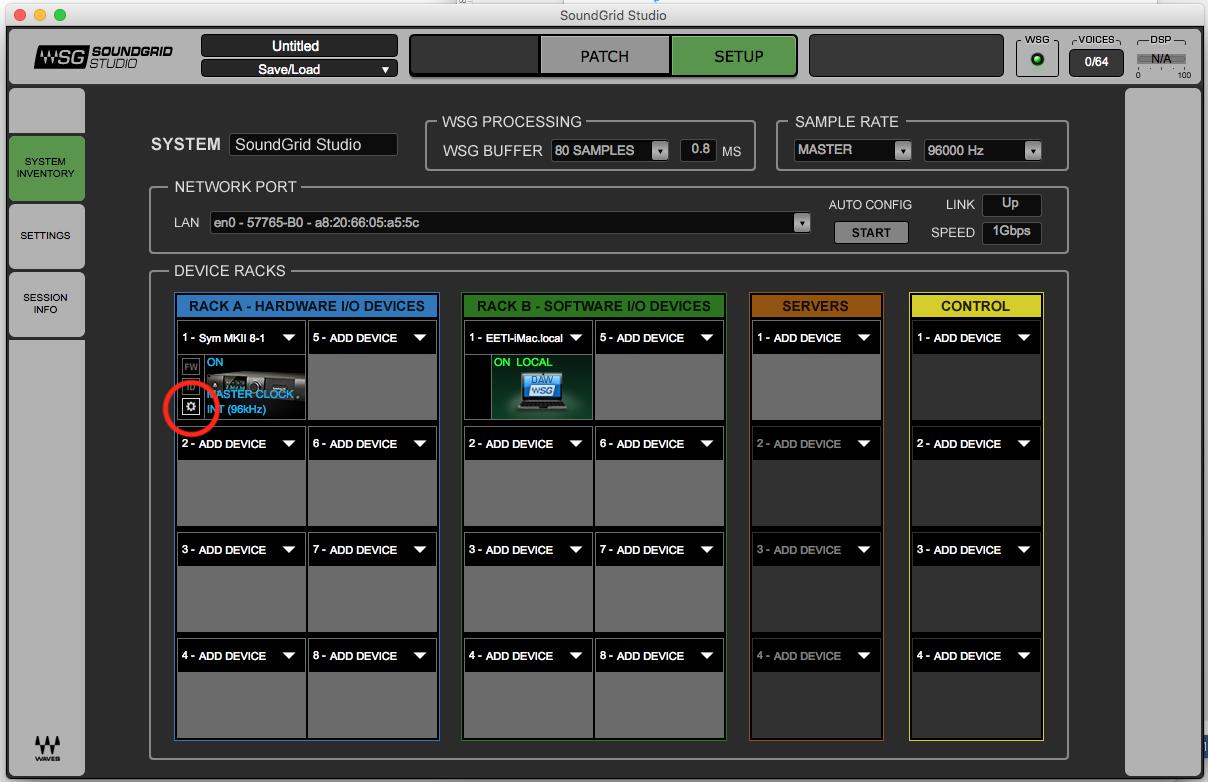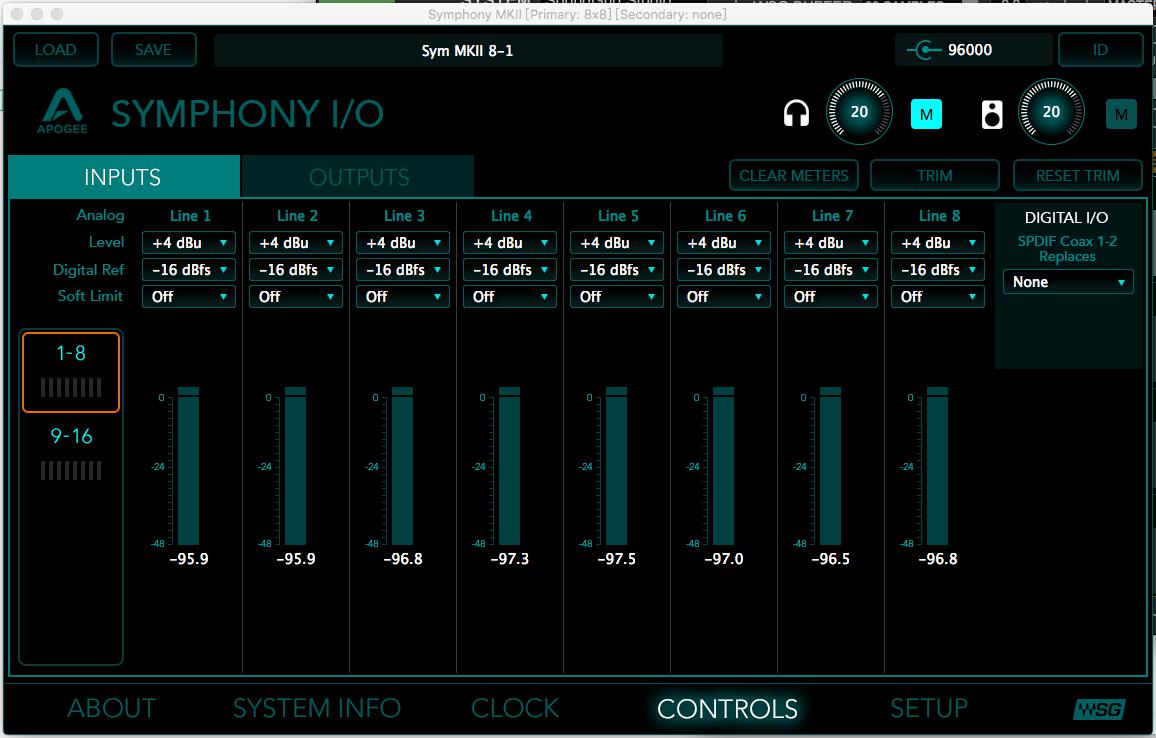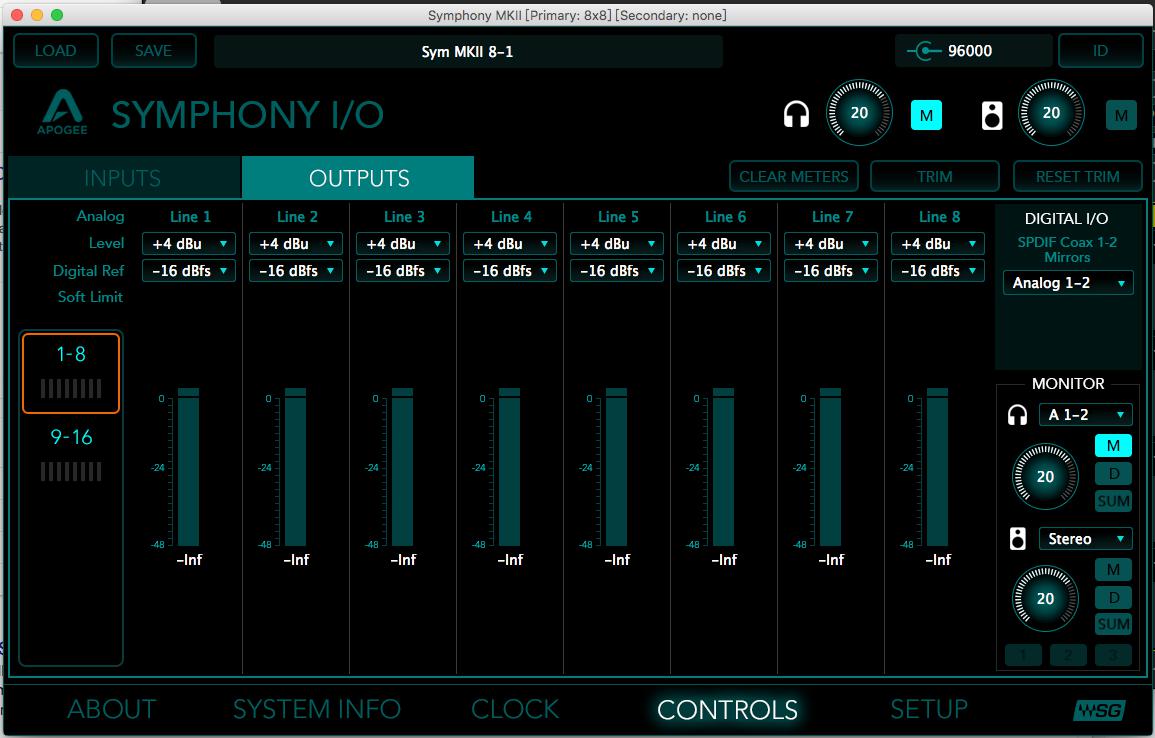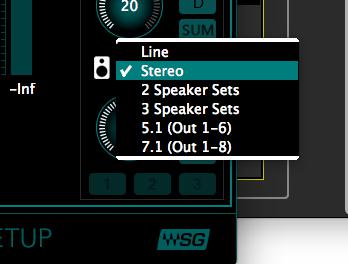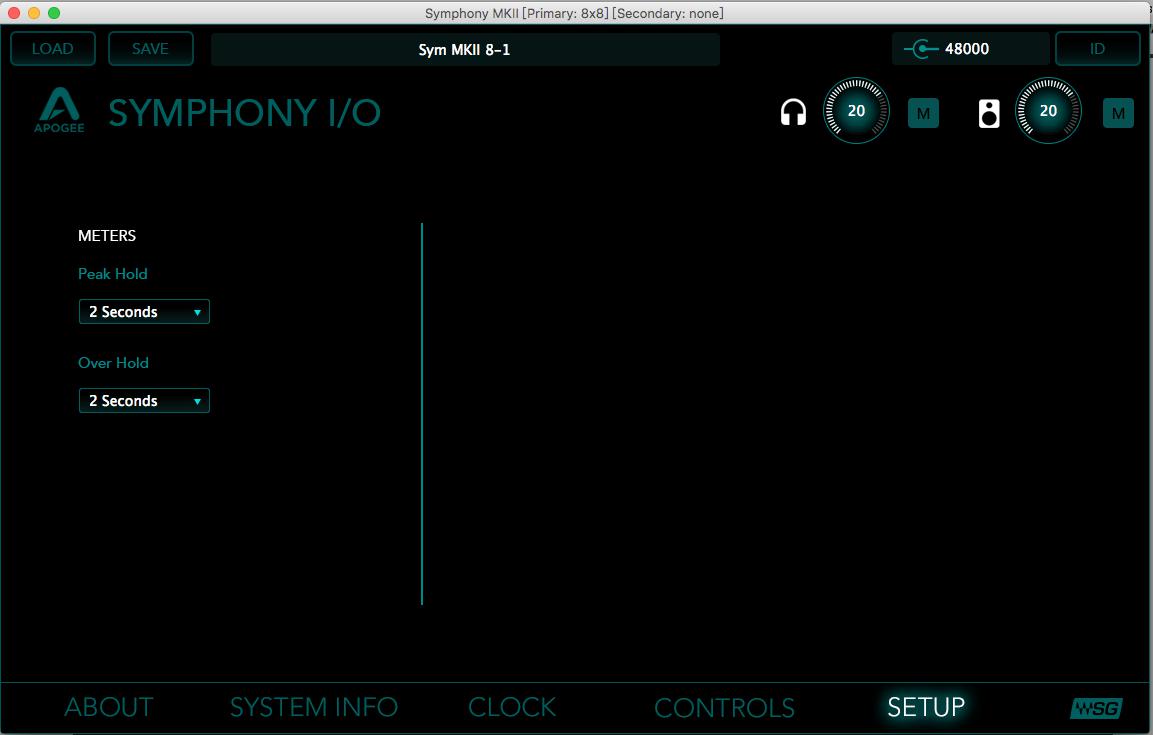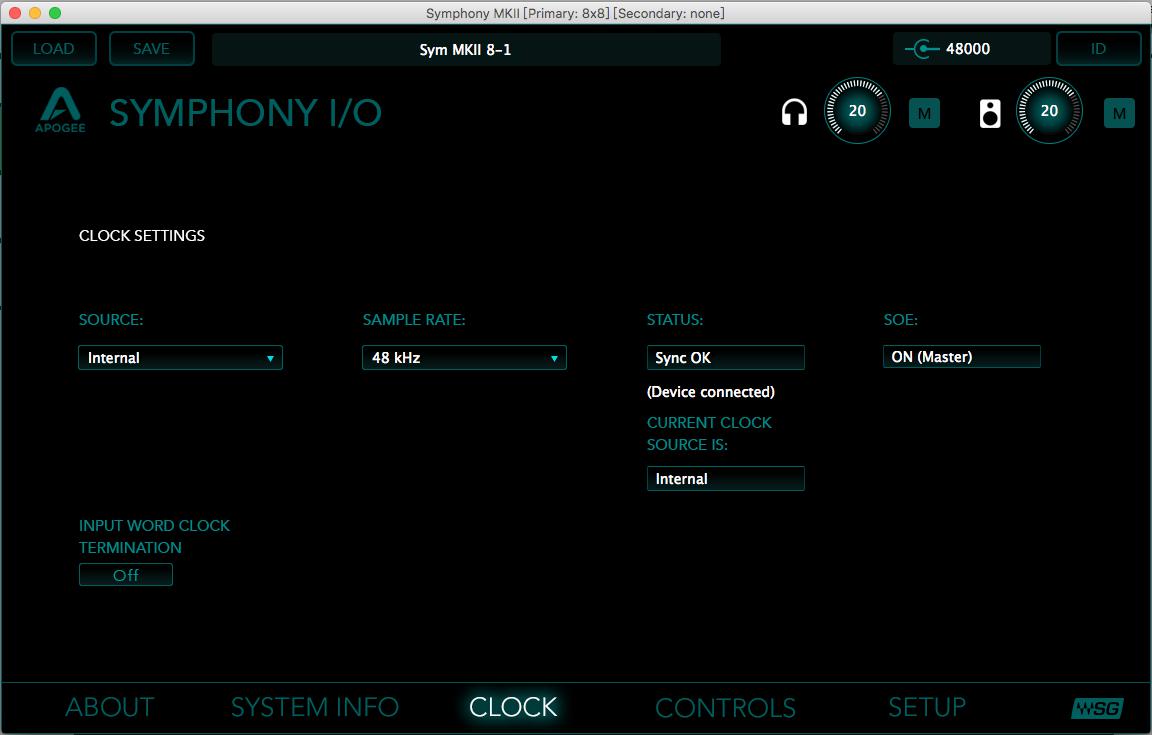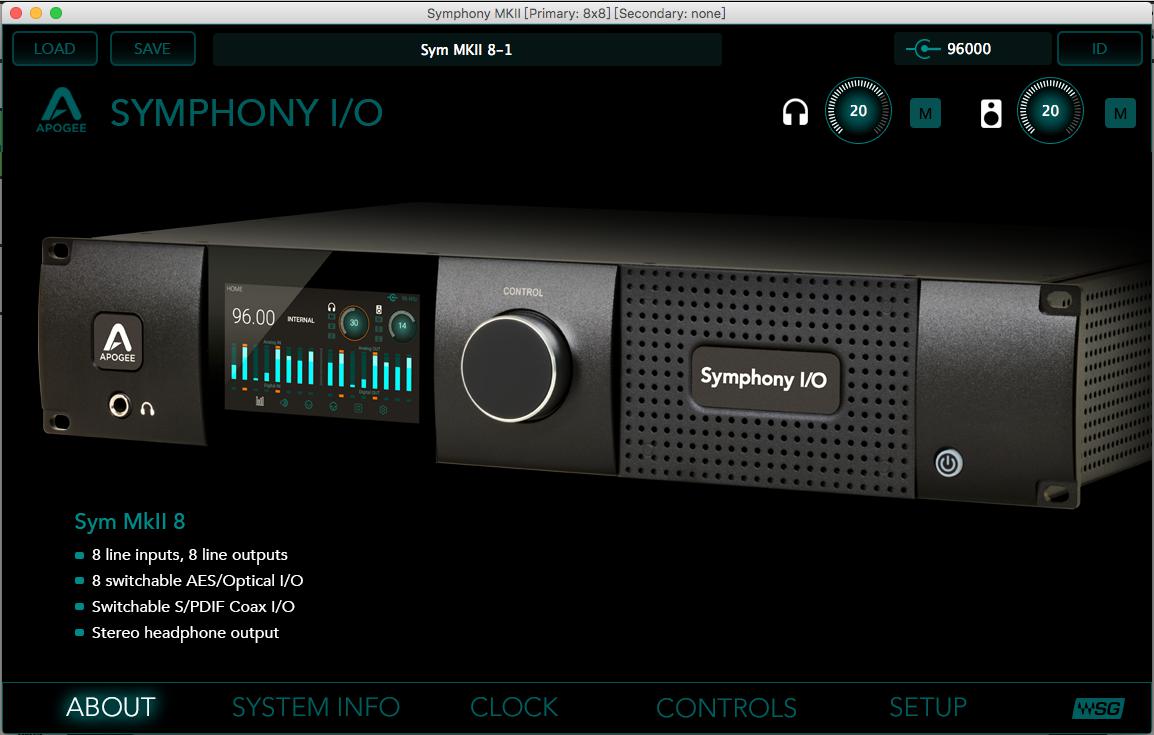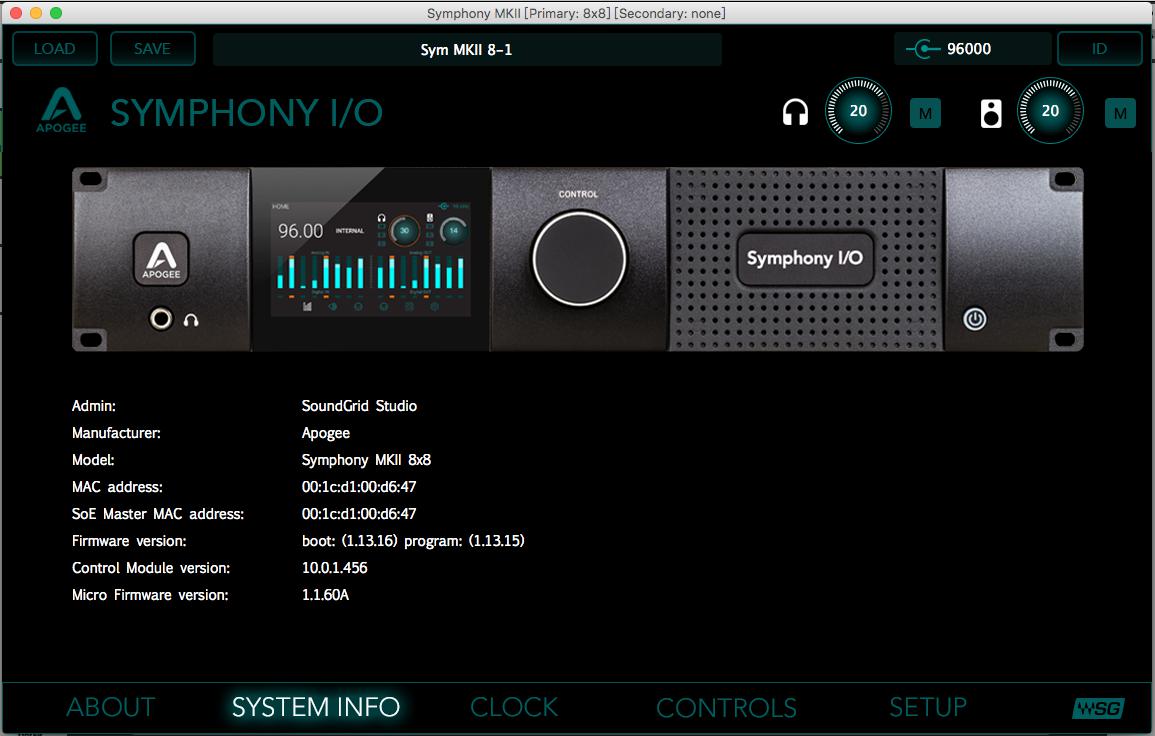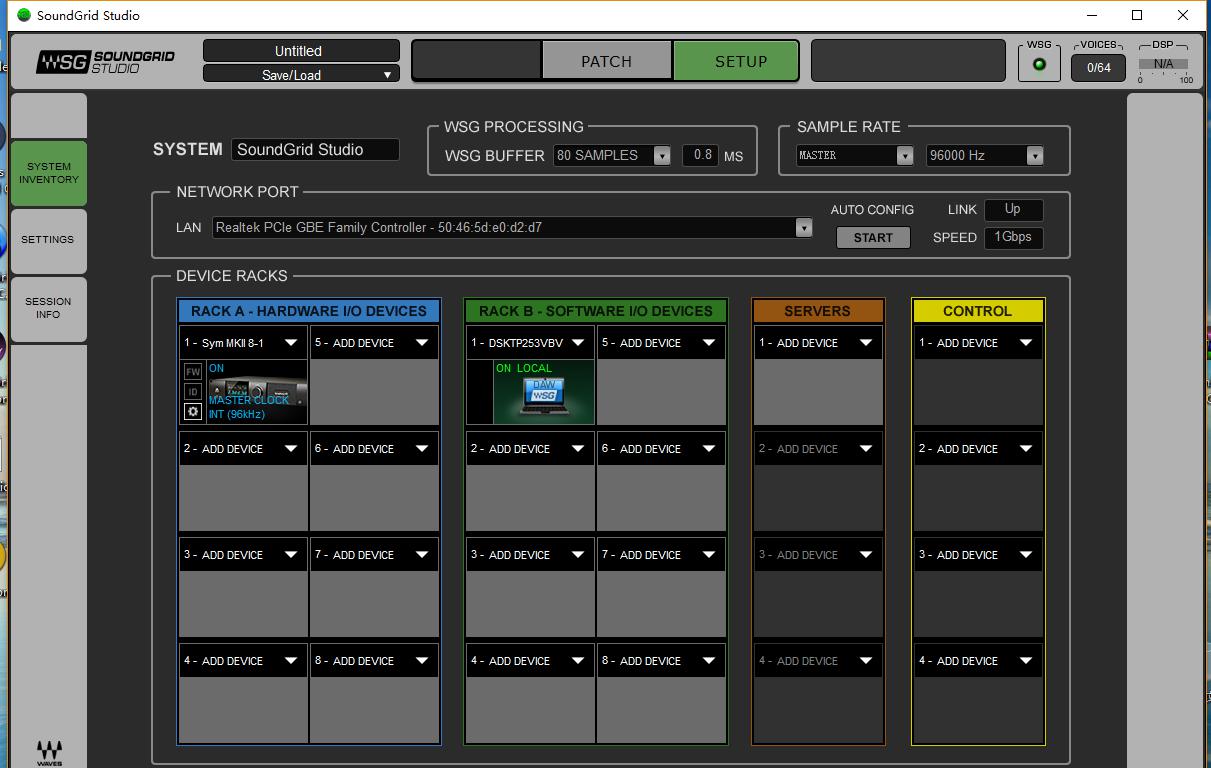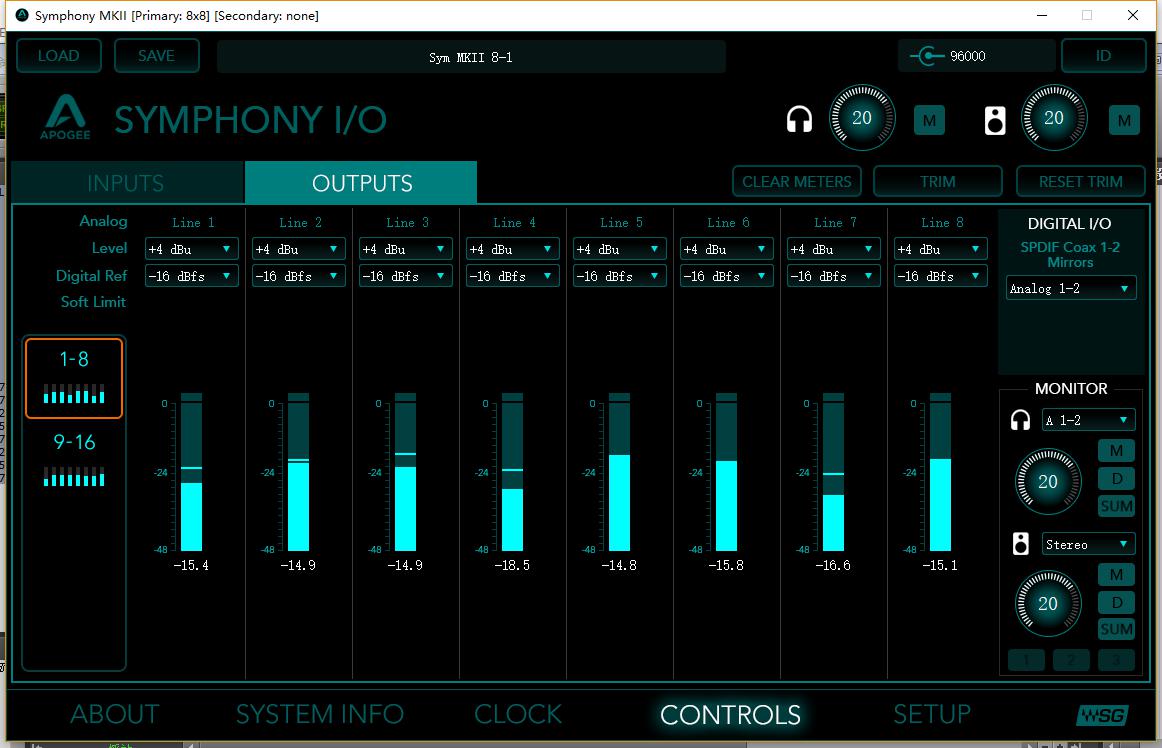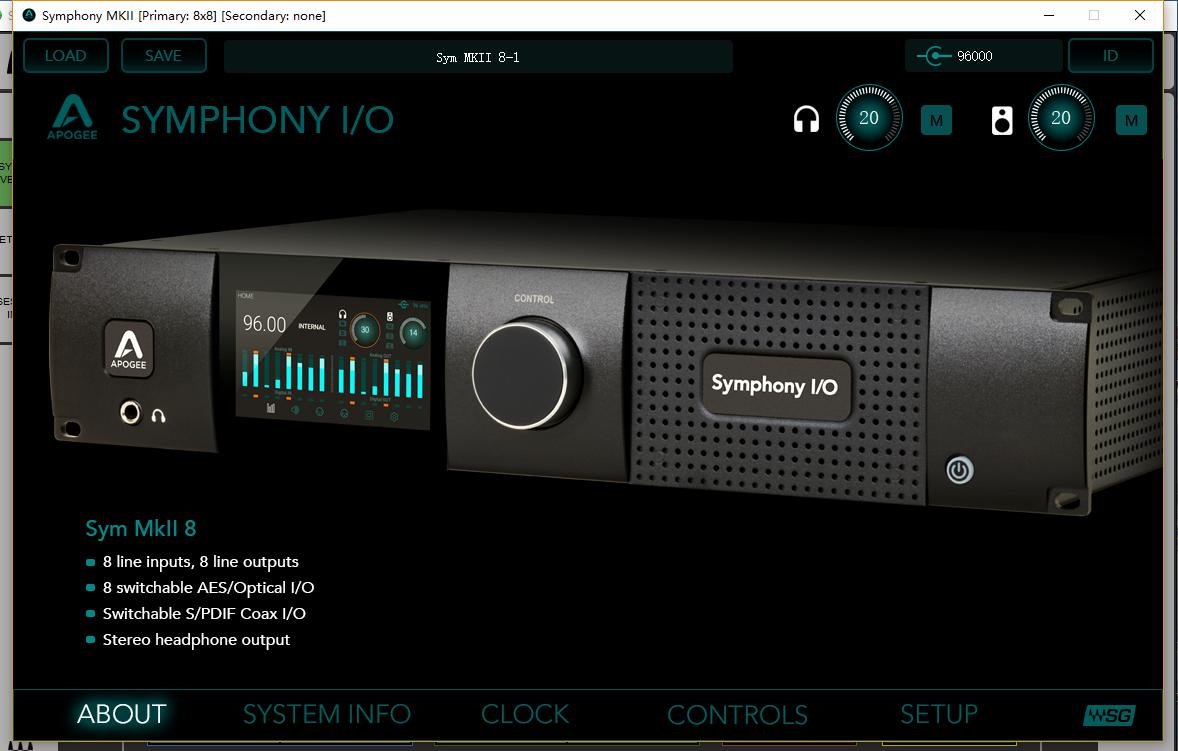作为年初发布的扩展更新,Symphony I/O MkII 终于开启了作为AoIP(Audio Over IP,IP化网络音频传输标准)接口的进化之路,最先到来的便是Symphony I/O MkII WSG。
是的,硬件上的变化只有这张扩展卡,但它的意义远不止这么简单。
抛去那些深远意义,放到实际应用上,我们倒是需要重新熟悉一下这个“全新”的老朋友:网络连接与Waves SoundGrid界面,令这台Symphony焕然一新。
接下来我们将会为大家介绍新的Symphony WSG上手流程
- 连接
作为SoundGrid接口,终端间的连接均使用网线,可使用Cat.5e或更高规格的网线以及千兆交换机作为连接媒介,当然我们仍然可以使用最基础的端对端连接,即接口-计算机直连。
- 驱动安装设置
SoundGrid相关驱动均通过Waves Central下载及安装。因此我们需要访问Waves网站进行相关下载。好消息是,中国用户可以直接访问官方中文页面https://www.waves.com/cn/support/install-activate下载离线安装包并按照官方推荐的步骤执行安装;
下载完成后解压,安装并打开 Waves Central,选择离线安装;
选择离线安装包;
路径指向刚刚解压的文件夹;
搜索“Apogee Symphony MKII Driver”与“SoundGrid Studio”,选中将其添加到右侧安装列表,最后点击右下角“INSTALL”开始安装。
首次开启SoundGrid Studio时会弹出自动配置向导,可以为用户自动搜寻当前的SoundGrid连接与设备并自动添加。若想使用该自动配置功能,我们也可以点击“AUTO CONFIG”下方“START”按钮使用自动配置向导进行设置。
自动配置向导,在已有配置的情况下,可选择重新配置(RE-CONFIGURE ALL)或添加设备(ADD DEVICES)
自动配置完毕后,通常我们便可以开始使用了。点击Symphony图标左下角齿轮图标,进入Symphony控制面板
WSG下的Symphony控制面板如下图,仍包含完整的控制功能,包含每通道数字参考电平设置,软限制器,线路电平增益调节(TRIM,±2dB)等
9-16数字通道,可以通过后部接口面板上的按键切换选择使用AES或Optical光纤作为数字输入/输出通道
输出通道界面,依然包含监听控制模块,可以选择耳机监听源
监听格式可以选择最多3对立体声监听或环绕声格式,由于测试机为8×8 MkII版本,环绕声最高可选7.1输出
此外,下方还包括其他设置页面:
SETUP页面,可设置电平表削波指示灯
CLOCK页面中可设置时钟源及采样率
关于页,显示当前接口信息,不过主要还是用来秀照片的
系统信息页下则可以查看包括系统型号、MAC地址、固件版本等信息,还要有正脸照片
借助于网络传输的优势,SoundGrid单根网线连接的距离可达100米,这使得我们可以更加灵活的布置Symphony接口,也使它作为超高动态的录音室接口身份现身演出舞台后方,为观众带来新一级别的听觉享受。
但不要忘了Symphony面板上硕大的触控显示屏,这使得我们无论将Symphony置于何处,依然可以优雅的用手指戳戳点点进行操控。
借助SoundGrid而来的不仅仅是便捷性,同时还有Symphony I/O对于Windows平台的全面兼容,同样,我们只需在Waves网站下载并安装SoundGrid及Symphony WSG驱动即可
SoundGrid Studio在Windows下的操作界面是完全相同的
Symphony的控制面板也是一样
一样的照片
本期主要为大家简单介绍录音室标准的全新Apogee Symphoney I/O MkII WSG版本的连接和使用,令人惊喜的是全新的Symphoney WSG版不仅将可以通过SoundGrid网络音频传输系统将录音室级别的声音品质带到现场中,更是能够通过网线,完美兼容Windows操作系统!让全球不同平台的所有艺术家都能得到业界标杆的Apogee旗舰音质!